کار نکردن کیبورد لپ تاپ از آن بلایای ناگهانی است که درهر شرایطی میتواند احساس نگرانی و اضطراب ایجاد کند! شاید در بعضی از مواقع علت خرابی آن ساده و قابل حل باشد یا تنظیمات اشتباه یا تنها گرد و غبار دلیل درست کار نکردن صفحه کیبورد شده باشد. در این مقاله از تاپ رایان، به بررسی علتهای رایج و راهکارهای موجود پرداختیم. اگر دستگاهتان قدیمی است یا بخشهای دیگر آن هم به ارتقا نیاز دارد، شاید بهتر باشد به فکر خرید لپ تاپ جدید باشد. اما اگر از عملکرد کلی آن راضی هستید، این راهنما را دنبال کنید تا به ریشه خرابی کیبورد لپ تاپ برسید.
کار نکردن کیبورد لپ تاپ مشکل نرمافزاری است یا سختافزاری؟
خراب شدن کیبورد لپ تاپ میتواند هم به دلیل مشکلات سخت افزاری و هم نرم افزاری اتفاق بیفتد. برای اینکه متوجه شوید که چرا کیبورد لپ تاپ کار نمیکنه، یک تست ساده وجود دارد. اگر کیبورد در بایوس BIOS (مخفف Basic Input Output System) به درستی کار کند، یعنی مشکل از نرم افزار سیستم شماست. اگر هیچ واکنشی در بایوس نشان ندهد، احتمال دارد که مشکل از سخت افزار باشد.
مراحل زیر را برای انجام این تست دنبال کنید تا از این اتفاق هرچه زودتر باخبر شوید:
- لپ تاپ را خاموش کنید.
- آن را دوباره روشن کرده و بلافاصله یکی از کلیدهای مخصوص (بسته به نوع برند لپ تاپ، معمولاً کلیدهای F2، Delete، Esc یا F10 هستند.) ورود به بایوس را فشار دهید.
- اگر وارد محیط بایوس شدید یا کیبورد در این محیط پاسخ داد، یعنی سختافزار سالم است و باید دنبال مشکل نرمافزاری باشید.
- اگر هیچ دکمهای کار نکرد و نتوانستید وارد بایوس شوید، احتمال وجود مشکل سختافزاری وجود دارد.
دلایل نرمافزاری رایج برای کار نکردن کیبورد لپ تاپ
گاهی اوقات خرابی کیبورد لپ تاپ ریشه در مشکلات نرم افزاری آن دارد. این دسته از مشکلات به طور معمول، با چند بررسی ساده قابل شناسایی و رفع هستند. در ادامه به رایج ترین دلایل نرم افزاری و روشهای حل آن میپردازیم:
- درایور رابط میان سختافزار کیبورد و سیستمعامل است. اگر بهروزرسانی نشده یا دچار خرابی شود، ممکن است کیبورد از کار بیفتد. برای بررسی این موضوع، روی Start راستکلیک کرده و Device Manager را انتخاب کنید. بخش Keyboards را پیدا کرده، روی کیبورد راستکلیک و گزینه Update driver را بزنید. اگر جواب نداد، Uninstall device را انتخاب کرده و سیستم را ریاستارت کنید.
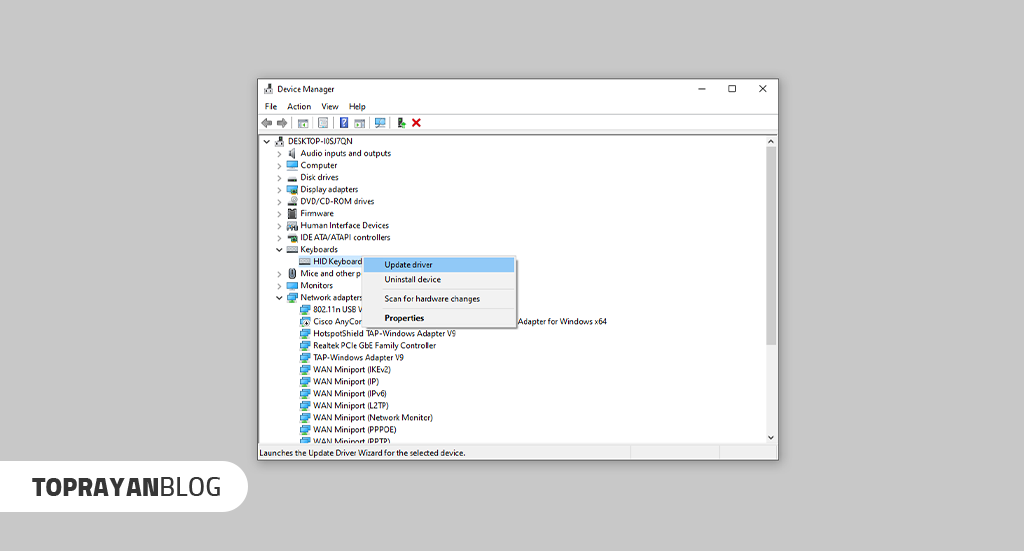
- اگر همچنان کیبورد لپ تاپ کار نمیکند، ممکن است به خاطر تداخل برخی از نرم افزارها با عملکرد کیبورد باشد، به مخصوص اگر به تازگی نرم افزار جدیدی نصب کرده باشید.
- علت کار نکردن کیبورد لپ تاپ میتواند به معنای غیرفعال شدن آن از تنظیمات ویندوز هم باشد. نحوه بررسی این حالت به این صورت است که ابتدا باید وارد Control Panel شوید و Ease of Access Center را باز کنید. گزینه Make the keyboard easier to use را انتخاب کنید. مطمئن شوید که گزینه Turn on Filter Keys غیرفعال باشد.
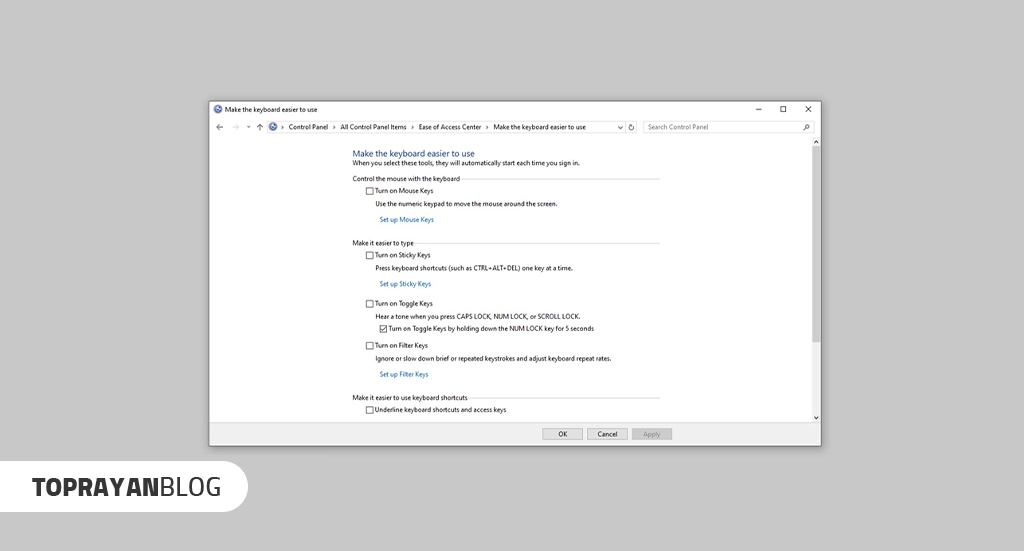
- خراب شدن کیبورد لپ تاپ میتواند به وجود ویروس یا بدافزار هم ربط داشته باشد، چون ویروسها گاهی عملکرد کیبورد را هم مختل میکنند. در راستای بررسی این موضوع از یک آنتی ویروس معتبر استفاده کنید و سیستم را کامل اسکن کرده، در صورت شناسایی ویروس، اقدامات پیشنهادی آنتی ویروس را انجام دهید یا از یک ابزار حذف بدافزار استفاده کنید.
بررسی دلایل سختافزاری کار نکردن کیبورد لپ تاپ
اگر پس از بررسیهای نرم افزاری همچنان کیبورد لپ تاپ کار نمیکنه، احتمال وجود مشکل سختافزاری جدیتر است. یکی از رایج ترین دلایل سخت افزاری، ریختن مایعات بر روی کیبورد است که منجر به از کار افتادن برخی کلیدها و یا خرابی آن میشود.
علاوه بر این، تجمع گرد و غبار یا آلودگی در بین کلیدها نیز میتواند عملکرد کیبورد را مختل کند و حتی باعث چسبندگی یا از کار افتادن دکمهها شود. در این موارد، پیشنهاد میشود با تمیز کردن کیبورد بهصورت اصولی، این مشکل را بررسی کنید، شاید نیازی به تعمیر آن وجود نداشته باشد.
رفع خرابی کیبورد لپ تاپ؛ چه زمانی باید سراغ تعمیر یا تعویض برویم؟

اگر پس از انجام تمام راهحلهای نرمافزاری و تمیز کردن، همچنان با خرابی کیبورد لپ تاپ خود درگیر هستید، بهتر است به سراغ یک تعمیرکار بروید. به احتمال زیاد شما در این شرایط نشانههایی همچون کار نکردن چند کلید خاص، عدم واکنش کامل کیبورد به فشارها، یا عملکرد نامنظم و تصادفی کلیدها (مثل تایپ خودکار یا تأخیر زیاد) رامیبینید؛ این علائم، نشاندهنده خراب شدن کیبورد لپ تاپ هستند. در چنین مواردی، تصمیمگیری بین تعمیر، خرید کیبورد یا خرید سیستم جدید، بستگی به مدل لپتاپ و بودجه شما دارد؛ بنابراین در این مرحله، به دنبال تعمیرکاری متخصص و باتجربه بگردید.
جمعبندی
کار نکردن کیبورد لپ تاپ به علت های مختلفی مربوط است. این مشکل، میتواند سطحی باشد و با تمیز کردن حل شود یا ممکن است مشکلات سخت افزاری وجود داشته باشد. ما در این مقاله از تاپ رایان، با ارائه راهکارهای فنی و جدید، به سراغ مشکلات احتمالی شما با صفحه کلید لپتاپتان رفتیم. شما میتوانید برای کسب اطلاعات جزئیتر با کارشناسان ما در ارتباط باشید.

 ضمانت اصالت کالا
ضمانت اصالت کالا
 ۷ روز ضمانت بازگشت وجه
۷ روز ضمانت بازگشت وجه
 مشاوره رایگان
مشاوره رایگان
 پشتیبانی بر خط
پشتیبانی بر خط
 ارسال به کل کشور
ارسال به کل کشور
 پرداخت در محل (تهران)
پرداخت در محل (تهران)
